Il developer Flatz lo aveva promesso, ed eccola qui la primissima versione di Remote Package Installer, il programma dovrebbe permetterci di installare file PKG in remoto, dal PC alla PlayStation 4.

L’applicazione non ha ancora un’interfaccia grafica (mostra solo la schermata iniziale), anche se tutte le operazioni vengono eseguite attraverso l’API Web a cui è possibile accedere dal PC con un server web personalizzato, una semplice applicazione o uno script NodeJS.
In sintesi ora non dovremo più passare i pacchetti su dei dispositivi USB per poterli installare sulla PlayStation 4, tutto potrà essere eseguito in remoto.
[stextbox id=’warning’]Importante: Per poter ricevere i comandi, questo strumento deve essere sempre al centro (non in uno sfondo, perché la PlayStation 4 lo sospenderà e non sarà più possibile usare la rete).[/stextbox]
Dopo aver inviato un comando (per installare un gioco, ad esempio), attendere un po’ di tempo (suppongo che la fase “in attesa di installazione” sia terminata prima di minimizzare/chiudere.
Se si intende eseguire una verifica, fare clic su “Visualizza dettagli”, potreste intravedere il messaggio “la connessione al server è andata persa”, in tal caso riavviare/massimizzare l’applicazione per riprendere l’attività).
Potrete minimizzare questa applicazione liberamente (passare ad un gioco, ad esempio), perché l’installazione effettiva (o meglio, il download) verrà eseguito in background.
Lo sviluppatore consiglia l’utilizzo di un piccolo server web (io ho sempre fatto uso di HFS – HTTP File Server, semplice e veloce da configurare) che ospiterà i file PKG in remoto, pronti da poter essere installati sulla PlayStation 4.
Questa applicazione su PlayStation 4 esegue un altro server Web (utilizzando la porta 12800) che viene utilizzata per ricevere comandi da PC/mobile o da qualsiasi altro dispositivo.
Per inviare un comando al server della PlayStation 4 potrete utilizzare un qualsiasi strumento (questo potrebbe essere lo stesso strumento che utilizzate per il web server, per esempio, se si tratta di un sito, allora ci sarà qualche script PHP/JS/Python o utilizzando un semplice client cURL).
Attualmente esistono due tipi di installazione: La prima vede l’utilizzo degli URL diretti per le parti .pkg, mentre la seconda utilizza gli URL per manifestare JSON, così chiamato modo CDN, ma è limitato a causa delle ragioni dell’exploit, tuttavia se è ancora utilizzabile, allora dovrete sbloccare questo dominio CDN (se ancora bloccato): gs2.ww.prod.dl.playstation.net
Inoltre, manifest .json potrebbe trovarsi su un server locale, ovviamente non è richiesto un server ufficiale. Potreste persino ospitare un server pubblico (anche CDN) per archiviare file accessibili dalla PlayStation 4.
Lo sviluppatore (pigro) ha utilizzato un server NodeJS con un pacchetto NPM chiamato “serve” come server web locale su PC, a detta da lui questo pacchetto è molto valido perché supporta il multi-threading e la console ne ha effettivamente bisogno.
npm install serve
serve -p <porta locale> <cartella di servizio>
Basta dunque impostare un percorso verso la cartella dove attualmente risiedono i file .pkg e poi specificare l’URL corretto per fare in modo che la PlayStation 4 possa individuarli.
Per il client, lo sviluppatore utilizza solo la versione a riga di comando di cURL. Ci sono alcuni esempi in basso (questi esempi utilizzano cURL ma se si usa qualcos’altro, basta dare un’occhiata agli URL disponibili e al formato JSON del campo dati per le richieste POST).
Verifica se l’app esiste (dice anche la sua dimensione se esiste):
curl --data '{"title_id":"CUSA09311"}' 'http://<PS4 IP>:12800/api/is_exists'
Installazione del pacchetto principale (se si dispone di più pezzi, è necessario specificarli tutti nell’array dei pacchetti in ordine consecutivo; se si utilizza un file unito, è sufficiente specificare un singolo elemento per questo array):
curl -v 'http://<PS4 IP>:12800/api/install' --data '{"type":"direct","packages":["http://<local ip>:<local port>/UP1004-CUSA03041_00-REDEMPTION000002.pkg"]}'
Installazione del pacchetto principale da CDN:
curl -v 'http://<PS4 IP>:12800/api/install' --data '{"type":"ref_pkg_url","url":"http://gs2.ww.prod.dl.playstation.net/gs2/appkgo/prod/CUSA02299_00/2/f_b215964ca72fc114da7ed38b3a8e16ca79bd1a3538bd4160b230867b2f0a92e0/f/UP9000-CUSA02299_00-MARVELSSPIDERMAN.json"}'
Installare il pacchetto patch:
curl -v 'http://<PS4 IP>:12800/api/install' --data '{"type":"direct","packages":["http://<local ip>:<local port>/UP9000-CUSA02299_00-MARVELSSPIDERMAN-A0108-V0100_0.pkg","http://<local ip>:<local port>/UP9000-CUSA02299_00-MARVELSSPIDERMAN-A0108-V0100_1.pkg","http://<local ip>:<local port>/UP9000-CUSA02299_00-MARVELSSPIDERMAN-A0108-V0100_2.pkg"]}'
Installazione di contenuti aggiuntivi:
curl -v 'http://<PS4 IP>:12800/api/install' --data '{"type":"direct","packages":["http://<local ip>:<local port>/UP0001-CUSA09311_00-ULCQUEST00000002.pkg"]}'
Installazione del tema:
curl -v 'http: // <IP PS4: 12800 / api / install' --data '{"tipo": "diretto", "pacchetti": ["http: // <ip locale>: <porta locale > /UP0001-CUSA09311_00-ACDNEWTHEME12345.pkg "]}'
Disinstallazione del gioco:
curl -v 'http://<PS4 IP>:12800/api/uninstall_game' --data '{"title_id":"CUSA02299"}'
Disinstallazione patch:
curl -v 'http://<PS4 IP>:12800/api/uninstall_patch' --data '{"title_id":"CUSA08344"}'
Disinstallazione di contenuti aggiuntivi:
curl -v 'http: // <IP PS4: 12800 / api / uninstall_ac' --data '{"content_id": "UP0001-CUSA09311_00-ULCPACK000000004"}
Disinstallazione del tema:
curl -v 'http: // <PS4 IP>: 12800 / api / uninstall_theme' --data '{"content_id": "UP9000-CUSA08344_00-DETROITCHARTHEME"}'
Volendo è possibile lavorare anche con le attività stesse (pausa, continua, rimozione, ecc..), è sufficiente conoscere l’ID dell’attività, che può essere recuperato in una risposta quando si inviano comandi di installazione.
Attività di avvio (le attività vengono avviate automaticamente ma è possibile utilizzare questo comando se l’attività è stata interrotta manualmente, ad esempio):
curl -v 'http://<PS4 IP>:12800/api/start_task' --data '{"task_id":123}'
Arresto dell’attività:
curl -v 'http://<PS4 IP>:12800/api/stop_task' --data '{"task_id":123}'
Attività in pausa:
curl -v 'http://<PS4 IP>:12800/api/pause_task' --data '{"task_id":123}'
Ripresa attività:
curl -v 'http://<PS4 IP>:12800/api/resume_task' --data '{"task_id":123}'
Attività di annullamento della registrazione (rimozione):
curl -v 'http://<PS4 IP>:12800/api/unregister_task' --data '{"task_id":123}'
Ottenere informazioni sull’avanzamento dell’attività:
curl -v 'http://<PS4 IP>:12800/api/get_task_progress' --data '{"task_id":123}'
Ricerca di ID attività per ID contenuto e tipo secondario:
curl -v 'http://<PS4 IP>:12800/api/find_task' --data '{"content_id":"UP1004-CUSA03041_00-REDEMPTION000002","sub_type":6}'
Sottotitoli di attività:
Game=6, AC=7, Patch=8, License=9
[Aggiornato x1 – BugFix]
Changelog
- Una versione aggiornata con una correzione per gli utenti Windows.
Download: Remote Package Installer per PlayStation 4



![[Scena PS4] Rilasciato PPPwnUI 3.30a Mod by Aldostools](https://www.biteyourconsole.net/wp-content/uploads/PPPwnUI1-1-238x178.webp)


![[Scena PS4] Rilasciato PPPwnUI 3.30a Mod by Aldostools](https://www.biteyourconsole.net/wp-content/uploads/PPPwnUI1-1-100x75.webp)


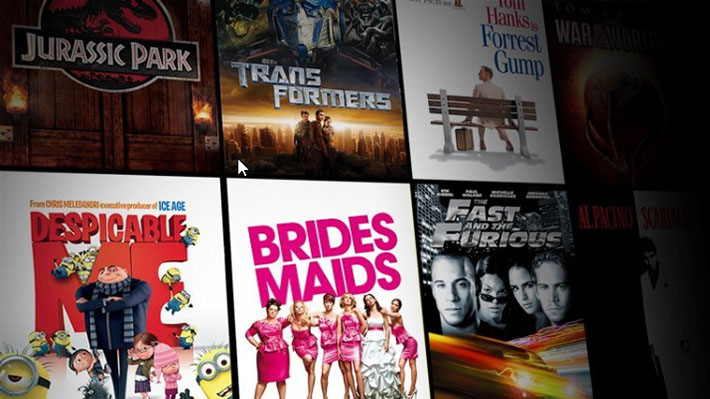

![[Scena PS3] Rilasciato Gamesonic Manager 3.19 anti-Ode version](https://www.biteyourconsole.net/wp-content/uploads/GameSonic-Manager-v1.70_2.png)
Secondo me è completamente inutile per installare un gioco ci vogliono 20 ore
Non credo ci voglia così tanto, penso comunque che ne vedremo delle belle, magari una bella applicazione capace di collegarsi ad un server web in grado di scaricare i file dalla rete, un qualcosa di simile a PKGj su Playstation Vita e Playstation TV
il tempo se si collega la play al pc tramite cavo , la velocità dovrebbe aumentare di tanto rispetto al wi fi , ma sinceramente preferisco usare il classico usb
Scusa francesco ti chiedo questo….da quando uso la ps4 pro con 5.05 ed installo ed eseguo fpkg ho sempre usato la pagina di Al Azif raggiungibile con il mod dei dns (sia da ps4 connessa o tramite cache).
Quel che voglio dire è che l’unico modo per eseguire i titoli installati via fpkg è avviare dalla pagina di Al Azif il payload Hen+Mira.
Teoricamente sarebbe sufficiente l’avvio di Hen, ma purtroppo quando lo avvio, dopo che è stato visualizzato il messaggio in alto a sinistra dell’avvenuta attivazione, i giochi continuano a non partire.
Ho provato anche con projectx (anche quello del vostro sito) ma niente.
Sarà che forse ho sempre installato fpkg con hen+mira ed ora sono costretto ad usare quello, oppure ci può essere altra spiegazione??
io uso uno o l’altro e’ uguale hen+mira pero’ ogni tanto mi va in crash
Boh io non capisco proprio….anche a me ogni tanto crasha…nulla che un riavvio della play non possa risolvere, però vorrei capire perché solo hen+mira funziona, mentre solo hen no..
cece prova con hen 1.8 che ha messo qui ieri francesco a me non va piu’ in crash con quello
https://www.biteyourconsole.net/2018/10/22/scena-ps4-rilasciato-ps4-hen-v1-8-mod-by-notzecoxao/#more-89466
provo e vi dico…sta di fatto che io principalmente ho avuto problemi ad avviare i giochi, che con qualsiasi versione di hen non funzionava, ma solo hen+mira…
cmq il metodo della cache è molto comodo.
adesso con hen 1.8 non crasha piu’
Non capisco perché non usate la cache per Hen…
É assurdo ricaricare la pagina web tutte le volte se non ci sono aggiornamenti.
Usate il metodo della cache e risolvete tutti i problemi di crash, di linea e di server!
Se non sapete come fare, basta chiedere o cercare su google
Come si usa la cache?